5 maneiras rápidas de converter MP4 em MPEG / MPEG-1 / MPEG-2 online e offline
MPEG é uma organização de padrão de compressão de vídeo digital, incluindo MPEG-1, MPEG-2, MPEG-4, MPEG-7, MPEG-MAR e MPEG-DASH. MP4 é um formato de multimídia digital baseado no MPEG-4 Parte 14 que é compatível com quase todos os computadores, telefones celulares e web. Embora os arquivos MP4 sejam amplamente suportados pela maioria dos reprodutores e dispositivos, você ainda precisa converter MP4 para MPEG para obter vídeos de melhor qualidade em certos casos.
MP4 e MPEG não são iguais. Se você deseja obter uma experiência excelente, é melhor encontrar um conversor de vídeo profissional MP4 para MPEG. A partir deste artigo, você pode obter maneiras online e offline de converter MP4 para MPEG / MPEG-1 / MPEG-2 e muito mais. Continue lendo para obter tudo o que você precisa.
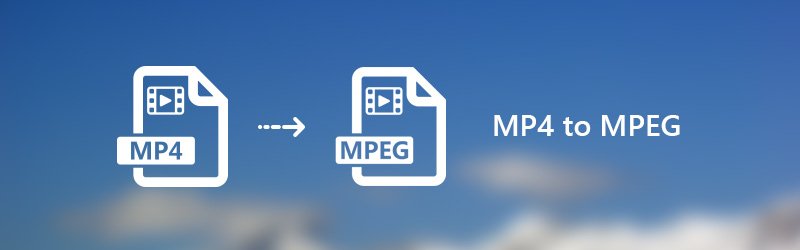
CONTEÚDO DA PÁGINA
Parte 1. Melhor maneira de converter MP4 em MPEG no Windows e Mac
Vidmore Video Converter é um conversor de lote MP4 para MPEG que pode converter vídeos MP4 para MPEG em lote com alta velocidade de iluminação. Graças à tecnologia de aceleração mais avançada, você pode converter vídeos MP4 para o formato MPEG a uma velocidade 50x mais rápida. Todos os seus arquivos de vídeo MPEG convertidos terão alta qualidade visual. Além disso, você pode editar arquivos MP4 antes da conversão com o editor de vídeo leve integrado. É a sua solução completa para converter e editar qualquer vídeo no Windows e Mac.
Principais recursos do conversor MP4 para MPEG
- Converta MP4 para MPEG e outros mais de 200 formatos de vídeo e áudio.
- Velocidade de conversão de vídeo 50x mais rápida do que os conversores de vídeo comuns.
- Controle totalmente a qualidade de saída com os algoritmos profissionais de vídeo profissional.
- Edite vídeos MP4 antes de converter para MPEG com recorte, mesclagem, rotação, adição de marca d'água e muito mais.
- Melhore a qualidade do vídeo para resgatar vídeos antigos de ruído de imagem e baixa qualidade.
Como converter MP4 em MPEG sem perder qualidade
Passo 1. Baixe, instale e execute gratuitamente este software conversor de MP4 para MPEG. Clique em “Adicionar arquivo” para importar arquivos MP4.

Passo 2. Na lista suspensa “Perfil”, especifique MPEG como o formato de saída. Você também pode escolher qual dispositivo portátil pode usar para obter formatos compatíveis.

Etapa 3. Clique em “Editar” para acessar a maioria das ferramentas de edição de vídeo, como “Girar”, “3D”, “Cortar”, “Efeito”, “Melhorar” e “Marca d'água”. Além disso, você pode clicar em “Clip” na barra de ferramentas superior para obter seu videoclipe também.

Passo 4. Clique em “Browse” para alterar sua pasta de saída, se necessário. Por fim, clique em “Converter” para converter MP4 para MPEG no Windows com a qualidade original.

Parte 2. 4 maneiras de transformar MP4 em MPEG online
Se não quiser instalar nenhum software de terceiros, você também pode usar um conversor de vídeo online para resolver o problema. Aqui estão os 4 principais conversores online de MP4 para MPEG com muitas críticas positivas. Você pode escolher qualquer um para converter vídeo MP4 em MPEG online gratuitamente.
1. Converta MPEG para MPEG com Vidmore Free Online Video Converter
Vidmore Free Online Video Converter suporta conversão de lote MP4 para MPEG online. Não há limitação de tamanho de arquivo. Assim, você pode converter vários arquivos MP4 para MPEG simultaneamente. Em uma palavra, é um conversor 100% online gratuito, seguro e limpo de MPEG para MPEG para todos os usuários.
Passo 1. Visite https://www.vidmore.com/free-online-video-converter/. Clique em “Adicionar arquivos para converter” para obter o iniciador Vidmore.

Passo 2. Navegue e selecione qual arquivo MP4 você deseja converter para o formato MPEG. Após importar arquivos MP4, defina MPEG como formato de saída. Você pode obter todos os formatos de saída de vídeo e áudio na parte inferior.

Etapa 3. Se você quiser personalizar as configurações de saída, pode clicar em “Configurações” ao lado do arquivo de vídeo MP4. Posteriormente, você pode ajustar o codificador de vídeo, a resolução e muito mais.

Passo 4. Clique em “Converter” e defina a pasta de destino. O conversor online gratuito de MP4 para MPEG concluirá o processo imediatamente.
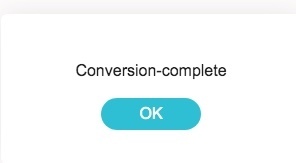
2. Mude MP4 para MPEG com Convertfil
O Convertfiles é capaz de alterar o formato do arquivo de MP4 para MPEG online gratuitamente. Você também pode enviar um link de download para seu e-mail para obter o arquivo MPEG convertido em outros dispositivos. Embora você possa converter um arquivo MP4 para MPEG online de cada vez.
Passo 1. Visite Convertfiles em http://www.convertfiles.com/convert/video/MP4-to-MPEG.html.
Passo 2. Clique em “Navegar” para adicionar um vídeo MP4.
Etapa 3. Marque antes de “Enviar um link de download para meu e-mail” e insira seu endereço de e-mail, se necessário.
Passo 4. Clique em “Converter” para converter um vídeo MP4 para MPEG online.
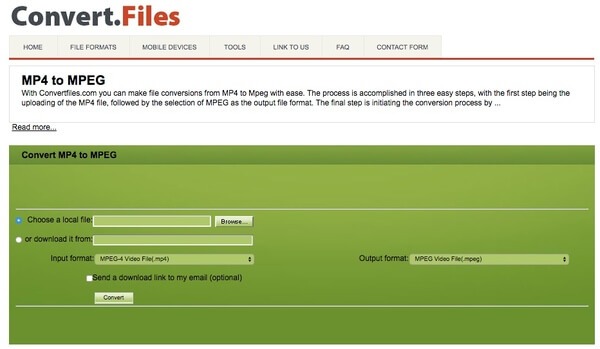
3. Transforme MP4 em MPEG com Convertio
O Convertio permite que os usuários adicionem arquivos MP4 do desktop, URL, Dropbox ou Google Drive. O tamanho máximo do arquivo chega a 100 MB. Se o seu filme MP4 for menor que 100 MB, você pode alterar o formato de MP4 para MPEG gratuitamente online com o Convertio.
Passo 1. Abra https://convertio.co/mp4-mpeg/ para navegar no Convertio.
Passo 2. Importe seu arquivo MP4 para o conversor de formato MP4 para MPEG online.
Etapa 3. Clique em “Converter” para converter vídeo MP4 para MPEG online gratuitamente.
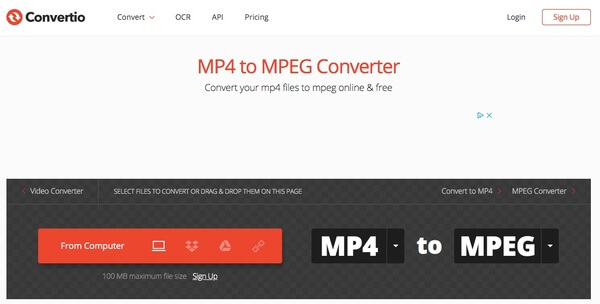
4. Transfira MP4 para MPEG com Online Convert
O Online Convert permite aos usuários converter vídeo MP4 para MPEG-1 ou MPEG-2. Nesta seção, você pode usá-lo como seu conversor de MP4 para MPEG-2 para converter vídeos MP4 de até 100 MB.
Passo 1. Execute o Online Convert com https://video.online-convert.com/convert-to-mpeg-2.
Passo 2. Carregue um vídeo MP4 do desktop ou insira o URL do arquivo MP4.
Etapa 3. Gerencie as configurações de vídeo MP4 com funções integradas, se necessário.
Passo 4. Clique em “Converter” para converter um vídeo MP4 para MPEG online.
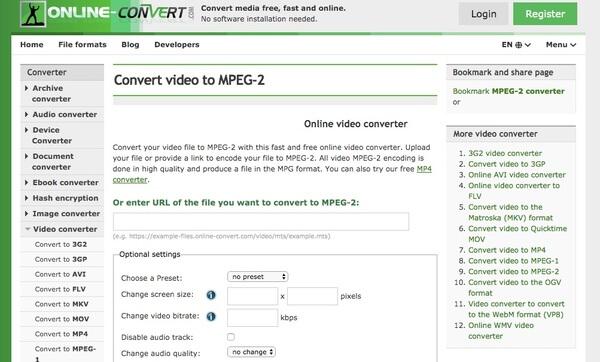
Parte 3. Perguntas frequentes sobre a conversão de MP4 em MPEG
Como converter MP4 para MPEG com HandBrake?
HandBrake é um software profissional de transcodificação de vídeo. Você pode alterar os codecs do seu vídeo MP4 para vários codecs, incluindo MPEG-2 e MPEG-4. Primeiro, coloque um arquivo MP4 na interface do HandBrake. Em seguida, clique em Vídeo e altere o codificador de vídeo para MPEG-2 ou MPEG-4. Por fim, clique em Iniciar codificação para iniciar a conversão.
Posso converter MP4 em MPEG usando o VLC Media Player?
Sim você pode. O VLC Media Player pode reproduzir vídeo e converter formatos e codecs. Clique em Mídia> Converter/Salvar no menu superior. Em seguida, adicione o arquivo MP4 na janela pop-up e clique em Converter/Salvar. Você pode editar o formato selecionado, incluindo codecs. VLC Media Player suporta codecs MPEG-1, MPEG-2 e MPEG-4.
Quais são as etapas de utilização do FFmpeg para converter MP4 em MPEG?
Como ferramenta básica de linha de comando, o FFmpeg suporta quase todos os formatos e codecs. Veja a conversão de MP4 para MPEG-2 como exemplo. Primeiramente, pressione Win+R e digite cmd. Em seguida, pressione Enter para abrir o prompt de comando. Em segundo lugar, insira ffmpeg -i input.mp4 -c:v mpeg2video -q:v 6 -c:a mp2 output.mpg e clique em Enter para iniciar a conversão.
Como faço para converter um vídeo para MPEG em dispositivos iPhone e Android?
Muitos aplicativos de conversão de MP4 para MPEG estão disponíveis no Google Play e na App Store, como VLC Media Player, Media Converter, The Video Convert, etc. Por exemplo, você pode usar um conversor e compressor de vídeo no seu iPhone. Toque em Video Converter no aplicativo e carregue seu arquivo MP4. Depois, você pode escolher o formato MPEG e outros detalhes como resolução, taxa de bits e muito mais. Por fim, escolha CONVERT e aguarde o novo vídeo MPEG.
Conclusão
Se você deseja converter arquivos grandes, definitivamente Vidmore Video Converter deve ser sua primeira escolha. Você pode converter arquivos MP4 para MPEG em velocidade 50× mais rápida, preservando a qualidade original. A interface intuitiva é amigável. Assim, você não acelerará o tempo para encontrar recursos ocultos. Se você não tem certeza se o Vidmore Video Converter funciona bem, você pode baixar gratuitamente a versão completa do conversor MP4 para MPEG para experimentar agora mesmo.
MP4 e MPEG
-
Converter MP4
-
Editar MP4
-
Soluções MPEG


